
Das englische Wort „Family Tree“ bedeutet übersetzt auf Deutsch „Stammbaum“. Der Family Tree Builder ist eine kostenlose Genealogie-Software von MyHeritage, mit der Sie Ihren Stammbaum auf Ihrem Computer oder Laptop erstellen können. Sie bietet viele der gleichen Funktionen wie die MyHeritage-Website, mit zusätzlichen erweiterten Funktionen und Anpassungsoptionen, die sie ideal für den fortgeschrittenen Ahnenforscher machen.
Wenn Sie eine Desktop-Software für die Erstellung Ihres Stammbaums suchen, die keine Verbindung zum Internet erfordert, ist der Family Tree Builder eine ausgezeichnete Wahl. In diesem Artikel gehen wir auf die Grundlagen der Verwendung vom Family Tree Builder ein und geben Ihnen einen Einblick in die exklusiven erweiterten Funktionen, die Sie auf dieser Plattform nutzen können.
Warum sollten Sie den Family Tree Builder für die Arbeit an Ihrem Stammbaum verwenden?
Wenn Sie bereits einen Online-Stammbaum auf MyHeritage haben, fragen Sie sich vielleicht, warum Sie sich mit Family Tree Builder beschäftigen sollten. FTB bietet als Plattform zur Erstellung von Stammbäumen eine Reihe von einzigartigen Vorteilen:
- Offline arbeiten: Für die Arbeit an Ihrem Stammbaum im FTB ist keine Internetverbindung erforderlich. Das ist besonders nützlich, wenn Sie irgendwo unterwegs sind, wo Sie keinen Online-Zugang haben, aber trotzdem an Ihrem Stammbaum arbeiten möchten. Als wir zum Beispiel im Rahmen unseres Tribal Quest-Projekts Teams in abgelegene Gebiete schickten, konnten sie mit dem FTB sogar mitten in der Wüste, im Dschungel oder in der Tundra Stammbäume erstellen!
- Erweiterter Funktionsumfang und Anpassungsmöglichkeiten: der FTB bietet mehr Anpassungsoptionen und die Möglichkeit, tiefer in die Details Ihres Stammbaums einzudringen. Dazu gehören ein Aufgabenmanagement-Tool, erweiterte Diagramme und Berichte, erweiterte Details und Quellenangaben, erweiterte Datenschutzeinstellungen, die Möglichkeit, die Rückseite von Fotos und Dokumenten aufzuzeichnen, ein Tool zum Suchen und Ersetzen und vieles, vieles mehr.
- Kostenlose unbegrenzte Größe des Stammbaums: Auf der Website benötigen Sie ein kostenpflichtiges Abo, um mehr als 250 Personen zu Ihrem Stammbaum hinzuzufügen. Mit dem FTB können Sie jedoch so viele Personen zu Ihrem Stammbaum hinzufügen, wie Sie möchten.
- Automatische Synchronisierung: Sie können Ihren Stammbaum im FTB so einrichten, dass er automatisch mit Ihrem Online-Baum synchronisiert wird – so können Sie das Beste aus beiden Welten nutzen.
Sind Sie bereit, es auszuprobieren? Dann fangen wir an.
Herunterladen, Installieren und Einloggen im Family Tree Builder
Der Family Tree Builder steht zum kostenlosen Download unter myheritage.de/FTB zur Verfügung. Besuchen Sie einfach die Website und klicken Sie auf „Jetzt herunterladen“, um den Download des Programms zu starten.
Wenn die Datei auf Ihren Computer heruntergeladen wurde, doppelklicken Sie darauf, um sie zu öffnen, und klicken Sie dann auf „Ja“ oder „Ausführen“, um die Installation auf Ihrem Computer zu starten. Wenn die Installation abgeschlossen ist, klicken Sie auf „Fertig stellen“, um das Programm zu starten.
Sie müssen ein MyHeritage-Konto haben, um den Family Tree Builder zu verwenden. Wenn Sie das Programm zum ersten Mal ausführen, werden Sie aufgefordert, sich für ein MyHeritage-Konto anzumelden oder sich bei Ihrem bestehenden Konto anzumelden.
Stammbaum mit Family Tree Builder erstellen
Einen Baum von MyHeritage herunterladen
Wenn Sie bereits einen Stammbaum auf MyHeritage haben, öffnet sich bei der ersten Anmeldung ein Fenster mit der Möglichkeit, ihn im FTB herunterzuladen. Wählen Sie einfach den Baum oder die Bäume aus, die Sie im FTB herunterladen möchten, und klicken Sie auf „Jetzt herunterladen“.
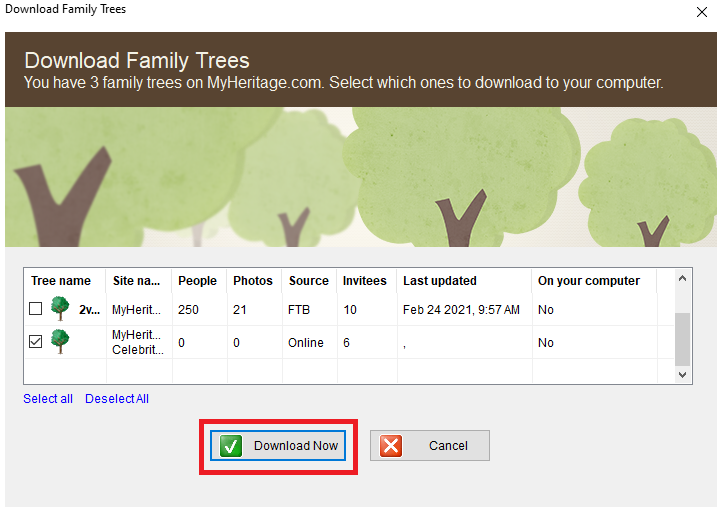
Wenn Sie diesen Schritt jetzt überspringen, können Sie Ihren MyHeritage-Stammbaum später immer noch herunterladen, indem Sie im Menü „Datei“ die Option „Projekt wiederherstellen“ und „Von Online-Familienseite wiederherstellen“ wählen.
Baum aus einer GEDCOM oder von Grund auf erstellen
Wenn Sie noch keinen Stammbaum auf MyHeritage haben oder es vorziehen, Ihren Stammbaum im FTB zu erstellen, klicken Sie einfach auf die Schaltfläche „Neu“ ganz links in der oberen Symbolleiste oder öffnen Sie das Menü „Datei“ und wählen Sie „Neues Projekt“.
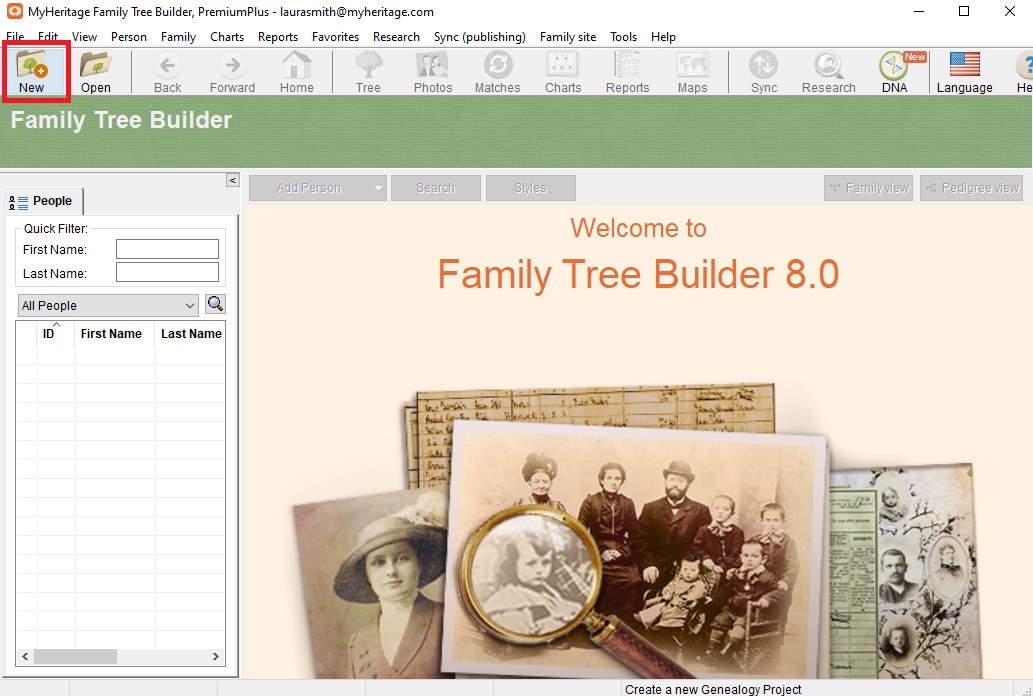
Sie haben die Möglichkeit, einen neuen Baum zu erstellen oder einen Baum als GEDCOM-Datei zu importieren. Um einen Baum von Grund auf neu zu erstellen, klicken Sie auf „Neuen Baum erstellen“. Wenn Sie einen bestehenden Stammbaum als GEDCOM-Datei haben, können Sie ihn importieren, indem Sie auf „GEDCOM importieren“ klicken und die Datei auf Ihrem Computer auswählen.
Wenn Sie einen Stammbaum von Grund auf neu erstellen, führt Sie das Programm durch einen Assistenten, in den Sie Informationen über sich, Ihre Eltern und Großeltern eingeben können.
Sobald Sie diese grundlegenden Details eingegeben haben, beginnt MyHeritage wie auf der Website automatisch mit der Suche nach Smart Matches™ und Record Matches.
Personen zu Ihrem Stammbaum hinzufügen und Details bearbeiten
Um eine neue Person zu Ihrem Stammbaum hinzuzufügen, können Sie auf das leere Feld über oder unter einer Personenkarte klicken, auf dem „[Familienmitglied] hinzufügen“ steht, oder Sie klicken auf die Schaltfläche „Person hinzufügen“ am oberen Rand des Stammbaums.
Sie können auch mit der rechten Maustaste auf die Personenkarte des Verwandten der neuen Person klicken, den Mauszeiger über die Art der Beziehung bewegen und „[Familienmitglied] hinzufügen“ wählen.
In diesem Video finden Sie eine Schritt-für-Schritt-Anleitung, wie Sie eine Person zu Ihrem Stammbaum hinzufügen und deren Details bearbeiten können:
Um die Details zu bearbeiten oder Fakten zu einer bestehenden Person im Baum hinzuzufügen, doppelklicken Sie einfach auf die Karte, um das Detailfenster aufzurufen.
Fotos hinzufügen und verwalten
Wenn Sie in der oberen Symbolleiste auf den Reiter „Fotos“ klicken, gelangen Sie zum Bereich „Fotos“, in dem Sie alle Fotos und anderen Medien in Ihrem Baum verwalten können.
Das folgende Video zeigt Ihnen, wie Sie Ihre Fotos und andere Medien im FTB hinzufügen und verwalten können.
Erweiterte Funktionen des Family Tree Builder
Jetzt, wo Sie sich mit dem FTB vertraut gemacht haben, können Sie beginnen, die erweiterten Funktionen zu erkunden, die FTB zu einem so leistungsstarken Werkzeug für die erweiterte Genealogie machen.
Es würde den Rahmen dieses Artikels bei weitem sprengen, alle diese Funktionen zu beschreiben, aber Sie finden Informationen über einige von ihnen in diesem Artikel vom MyHeritage Support Mitarbeiter Ziv Sorrek. Zu den Funktionen, die Ziv in diesem Artikel behandelt, gehören:
- Aufgabenverwaltung
- Profil-Liste
- Offline arbeiten
- Diagramme und Berichte
- Aufzeichnung der Rückseite von Fotos
- Manuelle Sicherung
- Erweiterte GEDCOM-Optionen
- Erweiterte Datenschutzeinstellungen
- Das Hinzufügen von nicht verwandten Personen
- „Suchen und Ersetzen“
Weitere Informationen zu den fortgeschrittenen FTB-Funktionen finden Sie auch in den „Ask the Expert“-Sitzungen (auf Englisch) unseres Genealogie-Experten Daniel Horowitz zu diesem Thema:



